Haben Sie ein neues Motorola-Handy wie z.B. Moto Edge + gekauft und wollen Sie Ihr Handydaten vom alten Samsung-Handy auf neues Motorola transportieren? Viele Android-Handy Benutzer haben Probleme bei der Datenübertragung, wenn sie ihr Handy wechseln. Denn obwohl es zahlreiche Methoden gibt, die Ihnen bei der Datenübertragung helfen können. Nicht alle diese Methoden sind sicher und effizient. In diesem Artikel stellen wir Ihnen 4 professionelle Tools vor, mit denen Sie einfach und sicher Daten von Samsung auf Motorola übertragen.

Aiseesoft MobieSync ist eine der schnellsten Android-Dateiübertragungssoftware. Sie können die Dateien wie Fotos, Videos, Musik und Kontakte mit ultraschneller Geschwindigkeit von Samsung auf Motorola kopieren. Es dauert einige Minuten, um zahlreiche Dateien von Ihrem alten Samsung-Handy auf neues Motorola-Handy zu übertragen. Fast alle Samsung- und Motorola-Geräte werden unterstützt. Das Übertragen der Handydaten kann effektiv und sicher sein.
Unten erfahren Sie weitere Funktionen von Aiseesoft MobieSync.
◆ Daten von iPhone, Android, iOS und Computer ohne Verluste an einen beliebigen Ort transportieren.
◆ Videos, Musik, Kontakte, Dokumente usw. von Samsung zu Motorola ohne Qualitätsverlust übertragen.
◆ Zahlreiche Handymarke wie ZTE, Huawei, Samsung, Motorola und Android ab OS 4.0 unterstützen.
◆ Weitere leistungsstarke Funktionen wie z.B. Kontakte sichern & wiederherstellen, Ringtone Maker, HEIC Converter anbieten.
Downloaden und installieren Sie die Software auf Ihrem Computer. Unten stellen wir Ihnen vor, wie Sie die Daten von Samsung auf Motorola übertragen können.
Schritt 1: Samsung- und Motorola-Handy an den Computer anschließen
Starten Sie Aiseesoft MobieSync nach der Installation. Schließen Sie zwei Handys über USB-Kabel an den Computer an. Aktivieren Sie den USB-Debugging-Modus mit der Bildschirmanweisung.
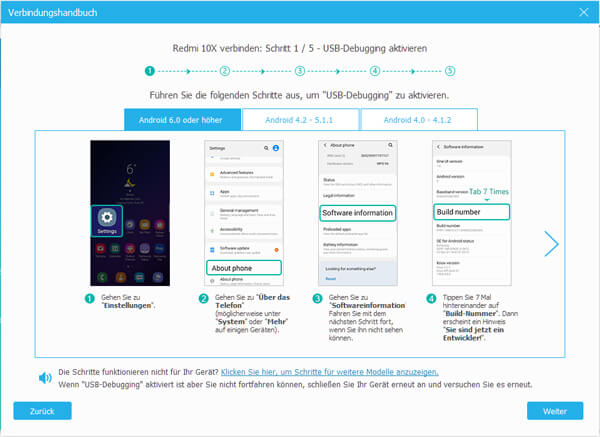
Schritt 2: Samsung-Daten auswählen
Wählen Sie Ihr altes Samsung aus der Dropdown-Liste Gerät oben aus. Klicken Sie im linken Bereich auf einen Dateityp wie z.B. Fotos. Markieren Sie vor den Fotos, die Sie auf Ihr Motorola-Handy kopieren möchten. Wenn Sie sich nicht sicher sind, können Sie auf das Foto doppelklicken, um das Vorschaufenster aufzurufen.
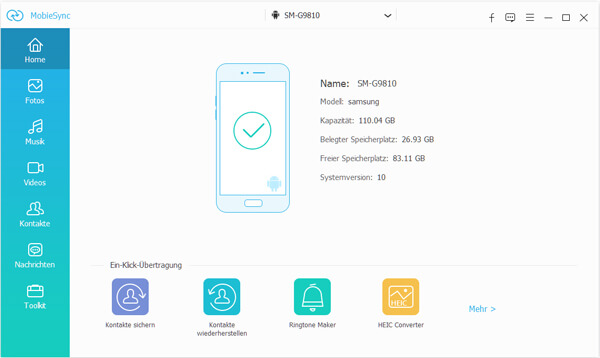
Schritt 3: Daten von Samsung auf Motorola übertragen
Klicken Sie ganz oben auf "Aufs Gerät übertragen" und wählen Sie Ihr Motorola-Handy aus. Später können Sie verlustfrei Fotos vom Samsung-Handy auf Motorola übertragen. Auf diese Weise können Sie andere Daten von Samsung auf Motorola verschieben.
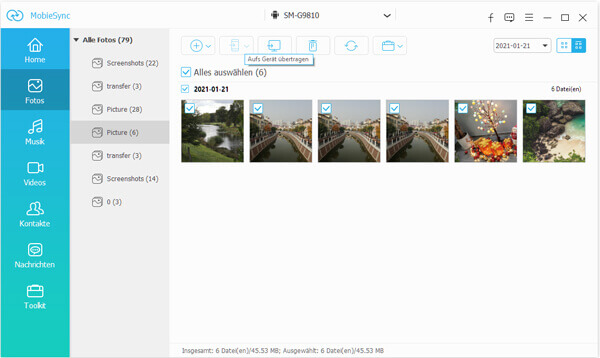
Tipp: Mit Aiseesoft MobieSync können Sie auch Daten von Samsung auf Xiaomi übertragen.
Motorola Migrate ist eine praktische APP zur Übertragung zwischen Android-Handys. Mit der App "Motorola Migrieren" schaffen Sie die wichtigsten Daten von Ihrem alten Samsung auf Ihr neues Motorola-Gerät.
Schritt 1: Den Übertragungsmodus auswählen
Führen Sie die Motorola Migrate-App auf Ihrem Motorola aus. Anschließend können Sie die Übertragungsmodi auswählen. Tippen Sie auf "Daten An dieses Gerät senden". Tippen Sie auf "Android". Klicken Sie dann unten rechts auf die Registerkarte "WEITER".
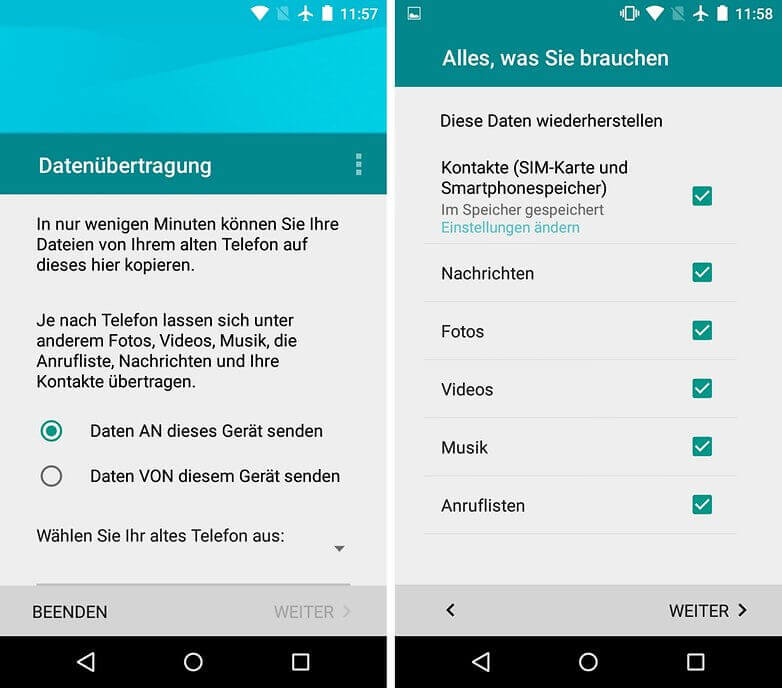
Schritt 2: Die zu verschiebenden Dateitypen wählen
Sie können Dateitypen auswählen, die jetzt übertragen werden sollen. Stellen Sie die gewünschten Elemente ein, z. B. Kontakte, Nachrichten, Fotos, Videos, Musik und Anrufprotokolle. Klicken Sie dann auf die Registerkarte "WEITER".
Sie haben die Seite "Bereiten Sie Ihr anderes Gerät vor". Wenn Sie die Motorola Migrate-App bereits auf Ihr altes Samsung-Handy heruntergeladen und installiert haben, klicken Sie auf die Schaltfläche "Hier drücken". Wenn nicht, tippen Sie auf "WEITER" und laden Sie die App auf Ihr altes Handy herunter. Hier klicken wir auf "Hier drücken".
Die Migration muss einige Minuten lang Ihre Wi-Fi-Verbindung übernehmen, um Ihre Daten zu übertragen. Wenn Sie jetzt dazu bereit sind, wählen Sie bitte "WEITER" in der Popup-Notiz "Verbindung herstellen". Dann erscheint auf dem nächsten Bildschirm ein QR-Code.
Schritt 3: Samsung mit Motorola verbinden
Starten Sie die Motorola Migrate-App auf Ihrem alten Samsung. Klicken Sie auf dem Hauptbildschirm auf die Registerkarte "WEITER". Halten Sie dann das Android-Handy über das Motorola, wobei der QR-Code im blauen Quadrat angezeigt wird. Dann verbindet die App die beiden Handys und beginnt bald mit der Übertragung.
Schritt 4: Daten von Android zu Motorola übertragen
Ihr Android bereitet das Senden von Dateien vor, während sich das andere auf den Empfang vorbereitet. Schalten Sie beim Übertragen das WLAN nicht aus und ändern Sie die WLAN-Einstellungen nicht. Stellen Sie sicher, dass sich beide Geräte in unmittelbarer Nähe befinden. Wenn die Daten vollständig verschoben wurden, werden Sie aufgefordert, "Sie sind fertig". Klicken Sie dann auf die Schaltfläche "FINISH", um den Vorgang zu beenden. Mit dieser APP können Sie auch die Daten von Motorola auf Samsung übertragen.
Wenn Sie ein Google-Konto haben, können Sie die Daten zwischen Samsung und Motorola mit Google Drive synchronisieren. Als einen praktischen Cloud-Speicher unterstützt Google Drive viele Dateitypen, wie z.B. Videos, Audiodateien, Archivdateiten, Bilder usw. Unten stellen wir Ihnen vor, wie Sie mit Google Drive die Daten von Samsung auf Motorola übertragen können.
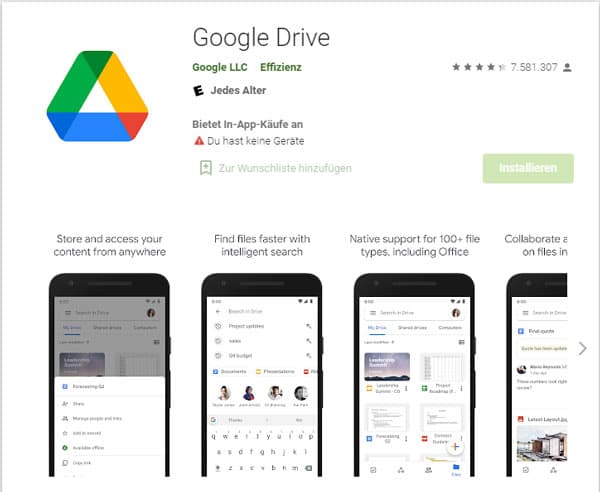
Schritt 1: Öffnen Sie Google Drive und melden Sie sich mit Ihrem Google-Konto an.
Schritt 2: Tippen Sie links oben auf "Neu" > "Dateien hochladen", dann wählen Sie alle Dateien aus, die Sie von Samsung zu Motorola senden möchten. Nach dem Hochladen können Sie diese Dateien im Google Drive speichern.
Schritt 3: Melden Sie sich mit dem Google-Konto auf Motorola an. Wählen Sie die Dateien aus, dann klicken Sie auf "Herunterladen", danach können Sie die Samsung-Daten mit Motorola synchronisieren.
Wenn die Daten nicht so groß sind, können Sie Ihre Samsung-Daten zu Motorola durch Bluetooth senden. Unten erfahren Sie die ausführlichen Schritte.
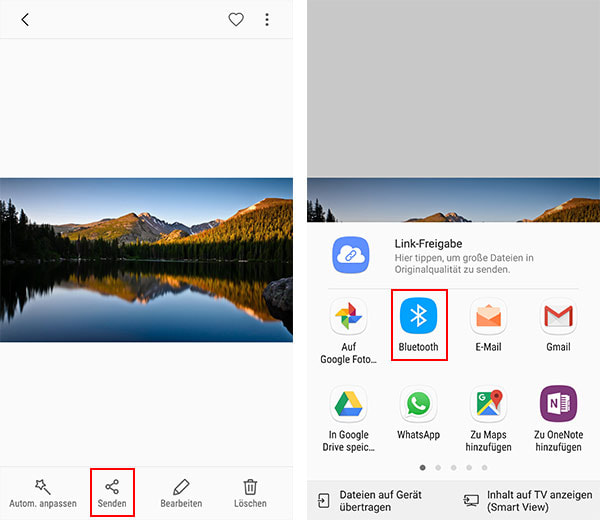
Schritt 1: Legen Sie Ihr Samsung und Motorola nebeneinander. Aktivieren Sie Bluetooth auf beiden Geräten.
Schritt 2: Wählen Sie die Dateien aus, die Sie von Samsung zu Motorola senden möchten. Hier nehmen wir Fotos als Beispiel. Tippen Sie auf "Teilen" > "Bluetooth". Dann entdeckt Ihr Samsung das verfügbare Gerät in der Nähe.
Schritt 3: Wenn die Verbindung zwischen Samsung und Motorola hergestellt ist, tippen Sie auf "Empfangen" auf Motorola. Danach werden die Daten von Samsung zu Motorola gesendet.
Welche Methode soll man eigentlich wählen, um Daten von Samsung auf Motorola zu übertragen? In diesem Teil entdecken Sie einen Vergleich zwischen den 4 Methoden, damit Sie eine richtige Wahl machen.
| Methode | Aiseesoft MobieSync | Motorola Migrate | Google Drive | Bluetooth |
|---|---|---|---|---|
| Vorteile |
- Unterstützt verschiedene Dateitypen (Kontakte, Fotos, Videos, Musik, usw.). - Schnelle und direkte Übertragung. |
- Speziell für den Transfer auf Motorola-Geräte entwickelt. - Einfache Bedienung. |
- Cloud-basierte Lösung für die nahtlose Synchronisation. - Kann von überall aus zugegriffen werden. |
- Einfach und ohne zusätzliche Apps. - Gut für kleinere Dateien. |
| Vorteile |
- Erfordert Installation einer Software auf beiden Geräten. - Kostenpflichtige Software. |
- Möglicherweise nicht so vielseitig wie andere Methoden. - Nicht verfügbar auf neueren Motorola-Geräten. |
- Benötigt eine Internetverbindung für den Upload und Download. - Begrenzter kostenloser Speicherplatz. |
- Langsam bei der Übertragung großer Datenmengen. - Begrenzte Reichweite. |
Um eine reibungslose Datenübertragung von Samsung zu Motorola zu gewährleisten, hier sind einige praktische Tipps.
Unnötige Daten vorher bereinigen:
Löschen Sie unnötige oder veraltete Dateien auf dem Samsung-Gerät, bevor Sie mit der Übertragung beginnen. Dies kann nicht nur den Übertragungsvorgang beschleunigen, sondern auch sicherstellen, dass nur relevante Daten auf das Motorola-Gerät übertragen werden.
Offizielle Übertragungssoftware verwenden:
Nutzen Sie die offiziellen Übertragungstools wie Samsung Smart Switch oder Aiseesoft MobieSync. Diese Tools sind darauf ausgelegt, Daten nahtlos oder mit Kabel zwischen verschiedenen Geräten zu übertragen.
WLAN-Verbindung für schnelle Übertragung:
Stellen Sie sicher, dass beide Geräte mit dem gleichen WLAN-Netzwerk verbunden sind. Dies ermöglicht eine schnellere und stabilere Datenübertragung im Vergleich zu anderen Verbindungsmethoden.
Übertragung in kleinen Chargen:
Teilen Sie die Daten in kleinere Chargen auf, anstatt große Mengen auf einmal zu übertragen. Dies kann dazu beitragen, Engpässe zu vermeiden und die Stabilität der Übertragung zu verbessern.
Bluetooth für kleine Dateien nutzen:
Verwenden Sie Bluetooth für die Übertragung kleinerer Dateien wie Kontakte, Fotos oder Musik. Diese Methode eignet sich besonders gut für den schnellen Austausch von kleinen Datenmengen.
Nein, Motorola Migrate kann Dateien aus Android 2.2 und höher auf Motorola-Geräte mit Android 4.2 und höher übertragen.
Ja, manche Software unterstützt die Datenübertragung von WhatsApp. Sie können auch zuerst ein Backup von WhatsApp-Chats via Google Drive erstellen und dann das Backup auf Motorola wiederherstellen.
Wenn das Warnzeichen auf dem Bildschirm angezeigt wird, sind Probleme im Zusammenhang mit den Inhalten aufgetreten. Sie können Motorola Migrate erneut ausführen, um das Problem zu lösen.
Fazit
Oben haben wir 4 effiziente Methoden vorgestellt, um Ihnen dabei zu helfen, Daten von Samsung-Handy auf Motorola zu übertragen. Wir empfehlen Ihnen die Software Aiseesoft MobieSync herunterzuladen und kostenlos auszuprobieren, um Ihre Daten ohne Qualitätsverlust zu verschieben. Diese Software hilft Ihnen nicht nur bei der Übertragung zwischen Android-Handys, mit dem können Sie auch die Handydaten wie Bilder vom Samsung-Handy auf PC übertragen und Foto von Samsung auf iPhone übertragen.